准备条件
在e盘根目录新建vm_share文件夹,并在该文件下新建几个测试文件,比如: 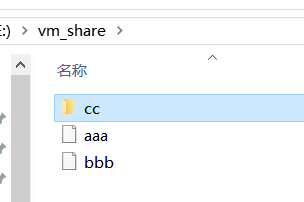
挂载目录
形式一
启动Docker quickstart Terminal之后,进入到如图所示界面 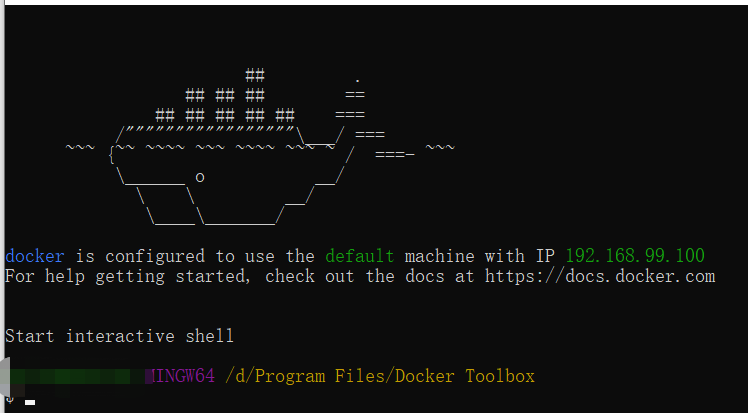 如果此时执行挂载命令时,只能挂载c盘当前用户的目录,挂载其他盘都不会生效,且不会报错。比如执行以下命令
如果此时执行挂载命令时,只能挂载c盘当前用户的目录,挂载其他盘都不会生效,且不会报错。比如执行以下命令
docker run -it --name busybox1 -v /e/vm_share:/opt busybox sh
进入容器之后,查看/opt目录,可以发现并没有共享文件。  如果想通过这种形式挂载到其他盘符,可通过在c盘当前用户的目录下建立一个软连接到我们指定的共享目录。
如果想通过这种形式挂载到其他盘符,可通过在c盘当前用户的目录下建立一个软连接到我们指定的共享目录。
mklink "c:/Users/用户名/vm_share" "e:/vm_share"
然后通过命令
docker run -it --name busybox1 -v c:/Users/用户名/vm_share:/opt busybox sh
此时就可以访问到指定目录的文件了 
方式二
在开始菜单栏中打开Oracle VM VirtualBox
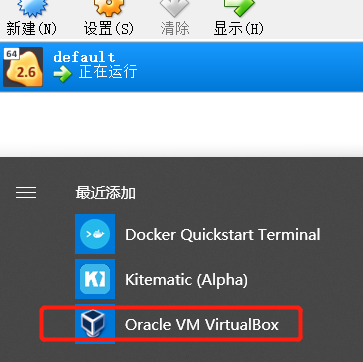 选择共享文件夹,选择添加,选择我们需要共享的文件夹,并勾选自动挂载和固定分配
选择共享文件夹,选择添加,选择我们需要共享的文件夹,并勾选自动挂载和固定分配 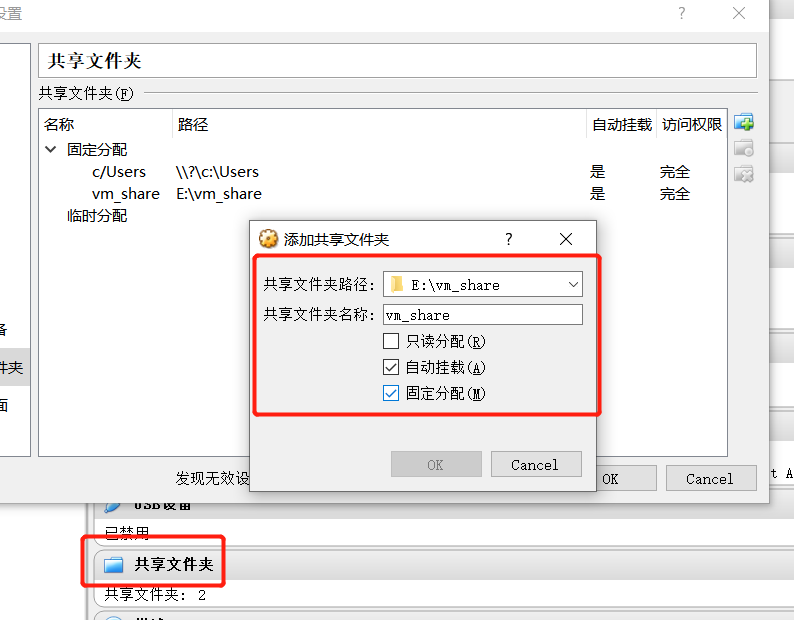 保存完成之后,在cmd中或者Docker quickstart Terminal中通过命令
保存完成之后,在cmd中或者Docker quickstart Terminal中通过命令
docker-machine restart
重启docker机器,重启完成后,通过命令
docker-machine ssh default
进入到docker机器内,此时共享的目录在/目录下。然后此时在执行挂载命令即可。
docker run -it --name busybox5 -v /vm_share:/opt busybox sh
此时也能看到共享文件夹下的文件。 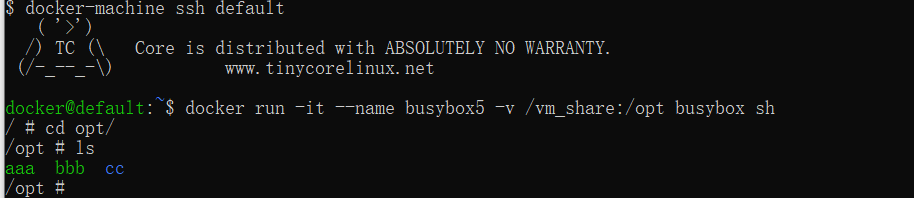
docker toolbox中挂载本地目录 Comment